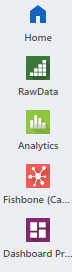개요
유틸리티 및 파일에 액세스
의 Minitab Solution Center 홈 페이지에는 구독에 포함된 모든 Minitab 웹 유틸리티가 표시됩니다. Minitab 파일은 온라인 저장소 또는 로컬 파일에서 직접 열 수 있습니다. 온라인 리포지토리에 로그인하면 파일 유형 및 키워드를 기반으로 파일을 검색할 수 있습니다. 최근 파일에 액세스하고 즐겨찾기로 표시할 파일을 선택할 수도 있습니다![]() .
.
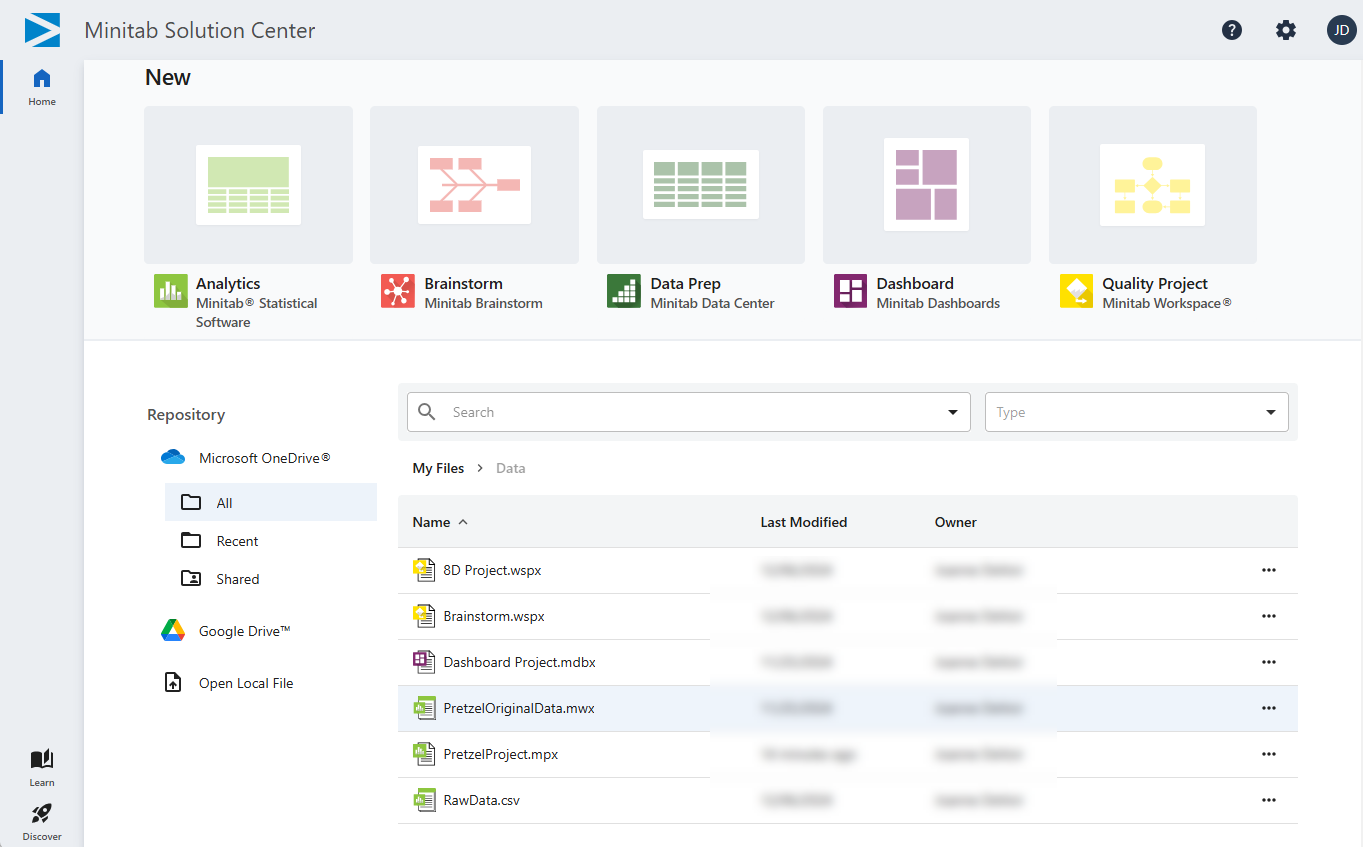
온라인 리포지토리에 액세스
Minitab 파일을 Microsoft OneDrive®, Microsoft SharePoint® 및 Google Drive™에 저장할 수 있습니다. Minitab Connect®에서 데이터를 열 수도 있습니다. Minitab, LLC는 사용자의 데이터를 처리하지만 저장하거나 사용자 데이터에 액세스할 수 없습니다.
저장소 파일을 직접 Minitab Solution Center열 수 있는 것 외에도, Microsoft OneDrive®, Microsoft SharePoint®, 또는 Google Drive™의 메뉴를 사용할 열기 수 있습니다.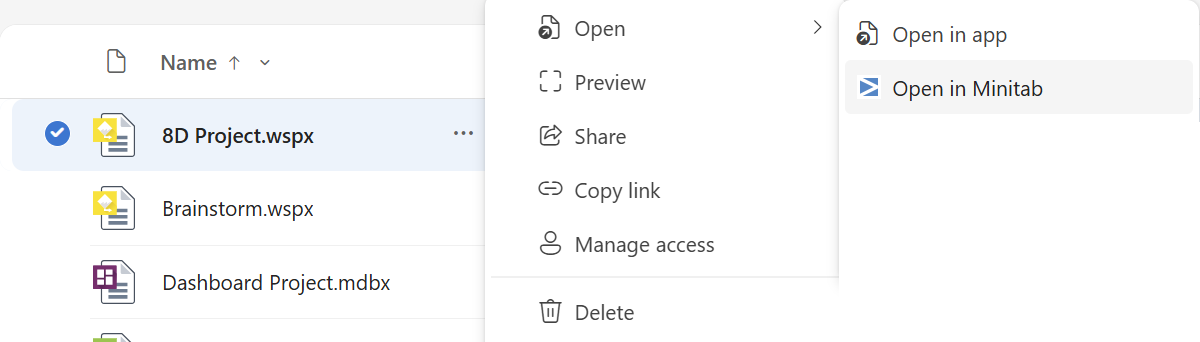
참고
Minitab에서 열기 옵션이 보이지 않는다면, 저장소 Minitab Solution Center 내에서 로그인하여 통합 지점을 설정하세요.
프로젝트에서 작업 중이고 리포지토리에 로그인되어 있으면 파일 이름을 바꾸거나, 리포지토리 내의 다른 위치로 이동하거나, 공유할 수 있습니다.
여러 온라인 저장소에 동시에 로그인할 수 있지만 저장 위치는 하나만 지정할 수 있습니다. 온라인 저장소 Minitab Solution Center 에서 로그아웃하면 그 저장소에 저장된 열린 파일이 모두 닫힙니다.
저장 위치 설정
- Minitab Solution Center 홈 페이지에서 온라인 저장소에 로그인합니다.
- 고르다 설정
 랜딩 페이지의 저장소 섹션에 있습니다.
랜딩 페이지의 저장소 섹션에 있습니다. - 켜거나 자동 저장 끄려면 선택합니다.
- 파일을 저장할 위치로 이동하려면 선택한 변경 다음 선택을선택합니다. 저장 위치가 표시됩니다.
미리보기 데이터
Minitab Solution Center에 Minitab Statistical Software 또는 Minitab Dashboards에서 로드할 수 있는 데이터에 대한 미리보기 대화 상자가 표시됩니다.
단일 시트가 포함된 CSV 또는 Excel 파일을 열면 미리 보기 대화 상자에서 직접 기본 정리 옵션을 수행할 수 있습니다. 고급 데이터 정리를 수행하려면 Minitab 데이터 센터에서 데이터를 열려면 선택합니다 정리 및 변형 .
에서 데이터 사용 Minitab Solution Center
- 에서 데이터를 Minitab Data Center준비할 때 새 Minitab 프로젝트 또는 새 대시보드 내에서 직접 열 수 있습니다.
- 준비 Minitab Data Center 된 데이터를 Minitab 워크시트로 내보낸 다음 Minitab Statistical Software 웹 또는 데스크톱 앱에서 사용할 수 있습니다.
- Minitab Statistical Software Minitab Dashboards 내에서 가져온 데이터를 사용하여 추가 데이터 준비 단계를 수행할 수도 있습니다Minitab Data Center .
- 에서 Minitab Dashboards추가 분석을 위해 Minitab Statistical Software의 데이터를 열 수 있습니다.
- Minitab Statistical Software Minitab Dashboards 에서 사용되며 원래 클라우드 저장소 소스에서 새로 고칠 수 있는 데이터입니다.
언어 및 날짜/시간 설정 수정
을 선택합니다.![]() 을 클릭하여 지역에 따라 언어와 날짜, 시간 및 숫자 형식을 변경합니다. 이러한 설정은 의Minitab Solution Center모든 유틸리티에 적용됩니다.
을 클릭하여 지역에 따라 언어와 날짜, 시간 및 숫자 형식을 변경합니다. 이러한 설정은 의Minitab Solution Center모든 유틸리티에 적용됩니다.
사용 Minitab AI
여기에는 Minitab Solution Center 여러 앱에 대한 AI 기능이 포함됩니다. 이러한 기능을 사용하여 효율성을 높이고, 맞춤형 지원을 받고, 데이터 분석을 통해 의사 결정을 개선하세요. Minitab은 사용자 입력 또는 AI가 생성한 출력을 사용하거나 저장하지 않습니다.
중요
AI 기술은 실수를 할 수 있습니다. 출력이 정확하고 적절하며 조직의 표준 및 요구 사항을 충족하는지 확인하는 것은 사용자의 책임입니다. 자세한 내용은 Minitab 신뢰 센터를 참조하십시오.
더 알아보세요
여기에는 Minitab Solution Center Minitab 유틸리티를 최대한 활용하는 데 도움이 되는 리소스가 포함되어 있습니다.
 Minitab Learning Center 제품 지원, 지원 비디오, 데이터 세트 등에 대한 액세스를 제공합니다.
Minitab Learning Center 제품 지원, 지원 비디오, 데이터 세트 등에 대한 액세스를 제공합니다. Minitab Discover Center 에서 제공하는 모든 솔루션이 강조 표시됩니다.
Minitab Discover Center 에서 제공하는 모든 솔루션이 강조 표시됩니다.